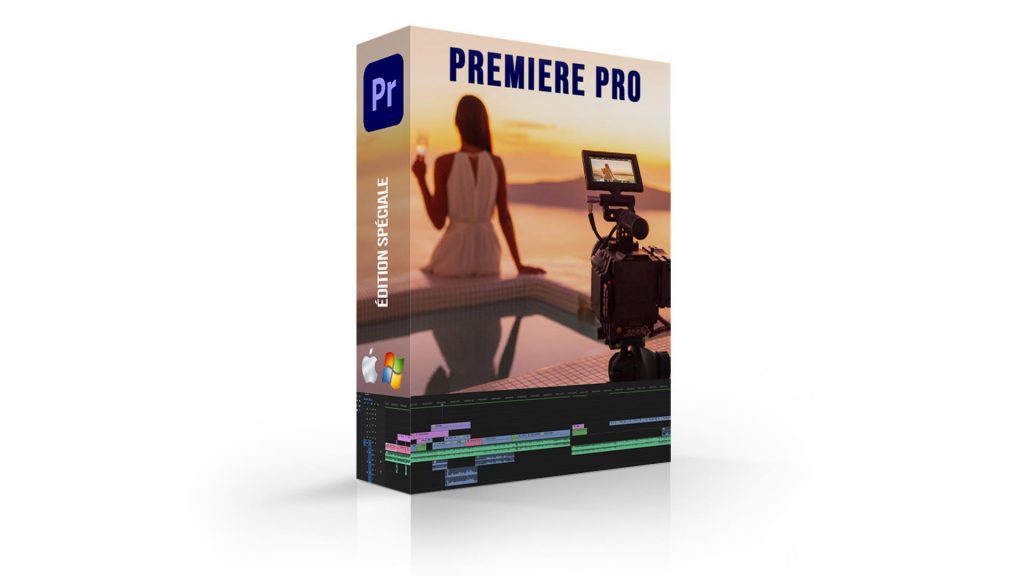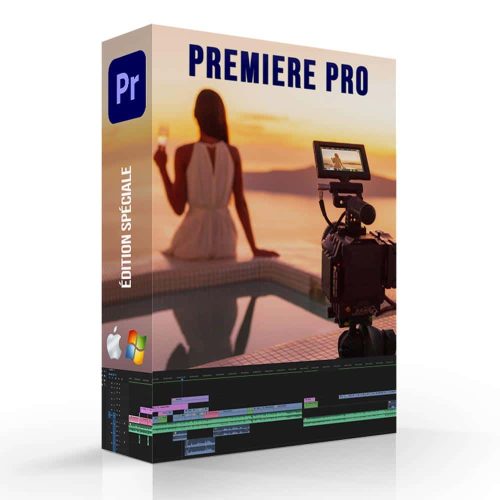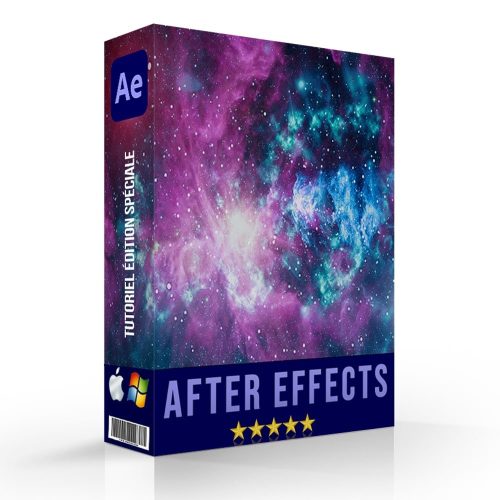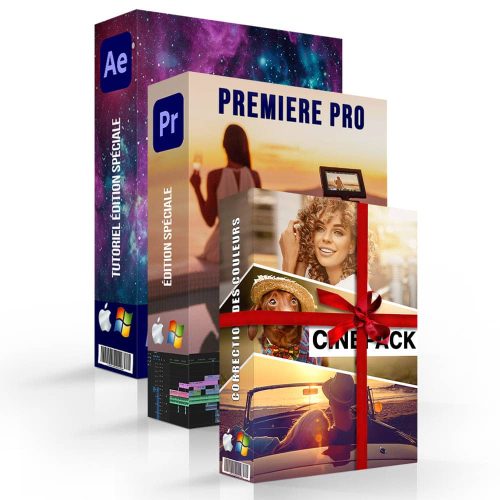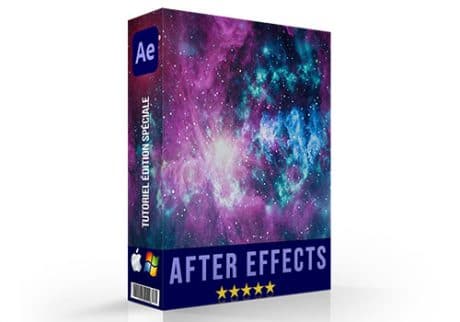Votre panier est vide.

Premiere Pro remappage temporel
Le remappage temporel est un outil qui permet de modifier la durée et la vitesse de vos clips sur le logiciel Adobe Premiere Pro. Il permet donc de réaliser de très beaux effets sur votre montage pour créer d’incroyables vidéos. En revanche, la performance de l’outil est telle qu’il peut être difficile de le prendre en main instinctivement.
Dans cet article, nous allons donc voir quelles sont les utilisations du remappage temporel et comment l’appliquer.
Adobe Premiere Pro remappage temporel : à quoi ça sert ?
Le remappage temporel vous permet de jouer sur la vitesse de lecture d’un clip vidéo. Par exemple, vous allez pouvoir enchaîner des effets de ralenti et d’accéléré. L’avantage d’utiliser un tel outil, c’est que vous allez pouvoir mettre en place cela simplement et surtout, les fluctuations de vitesse vont s’enchaîner naturellement. C’est donc une technique de montage très intéressante à connaître sur Premiere Pro CC.
Dans le tutoriel qui va suivre, nous allons donc enchaîner :
- Une lecture à vitesse normale
- Une partie en accéléra
- Une partie en ralenti
- Retour à la vitesse normale
Premiere Pro remappage temporel : tuto
Créer des points clés
La première étape d’un remappage est de créer les différents points clés sur notre séquence. Dans notre exemple, il va donc falloir placer :
- Un point clé au début de notre séquence
- Puis un point clé au moment où l'on souhaite que la vidéo accélère
- Un point clé au moment où l'on souhaite que la vidéo cesse d'accélérer et commence à ralentir
- Et enfin, un point clé au moment où l'on souhaite que la séquence reprenne une lecture normale
Créer un point clé est donc une partie cruciale de ce tutoriel Premiere Pro remappage temporel. Voici la marche à suivre :
- Sélectionnez votre piste dans votre timeline et placez votre curseur à l'endroit où vous souhaitez ajouter un point clé
- Rendez-vous dans le panneau Options d'effets, dans l'option Modification de vitesse
- Cliquez sur la petite flèche descendant et cliquez sur le petit rond (Ajouter / Supprimer une image clé)
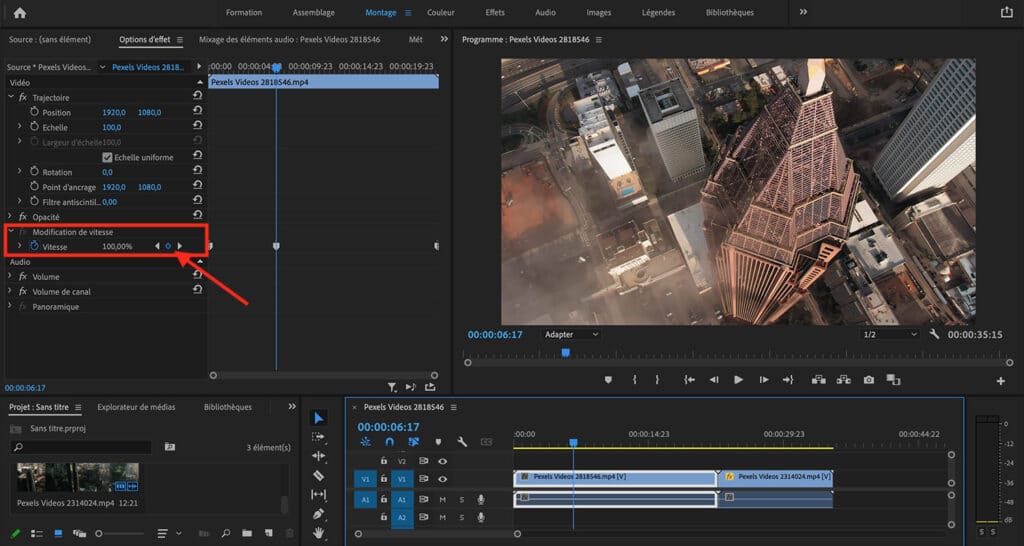
Extrait de la formation Adobe Premiere Pro
Appliquer les modifications de vitesse
Une fois que l’on a nos points clés, il va falloir modifier les vitesses de lecture. Voici la première étape (n’hésitez pas à augmenter la hauteur de votre fenêtre de timeline afin de mieux visualiser vos actions) :
- Faites un clic droit sur votre piste
- Cliquez sur Afficher les images clés des éléments > Modification de vitesse > Vitesse
Cette étape du tutoriel Premiere Pro remappage temporel va permettre de pouvoir appliquer des changements de vitesse directement depuis la timeline. En effet une barre horizontale est apparue :
- Si vous la laissez ainsi, la vitesse de lecture reste normale
- Si vous la remontez, la vitesse sera accélérée
- Et si vous la descendez, la vitesse sera ralentie
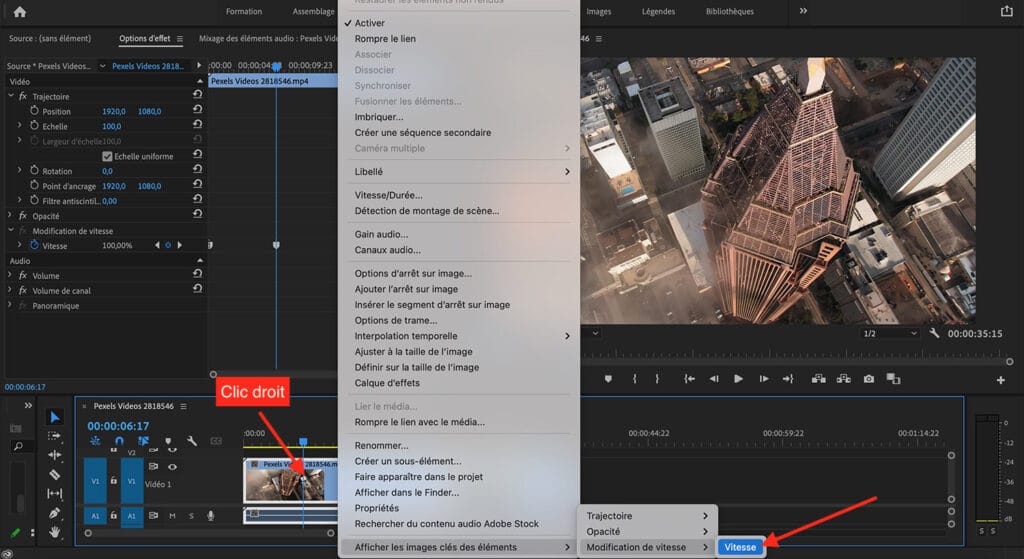
Premiere Pro remappage temporel : la suite
Dans cet exemple, nous ne souhaitons pas modifier la vitesse entre les deux premiers points. En revanche, nous souhaitons un accéléré entre les deux suivants. Il faut donc se placer entre ces deux points et remonter la barre horizontale. La piste va alors logiquement se raccourcir puisque la lecture sera bien plus rapide.
Nous voulons ensuite faire une partie en ralenti. Or, ce point clé correspondait également à un changement de clip. Il faut donc d’abord raccorder les deux clips puisque le premier est désormais plus court.
Une fois chose faite, il suffit de faire la même chose mais cette fois-ci en abaissant la ligne horizontale. Notre piste va alors s’allonger.
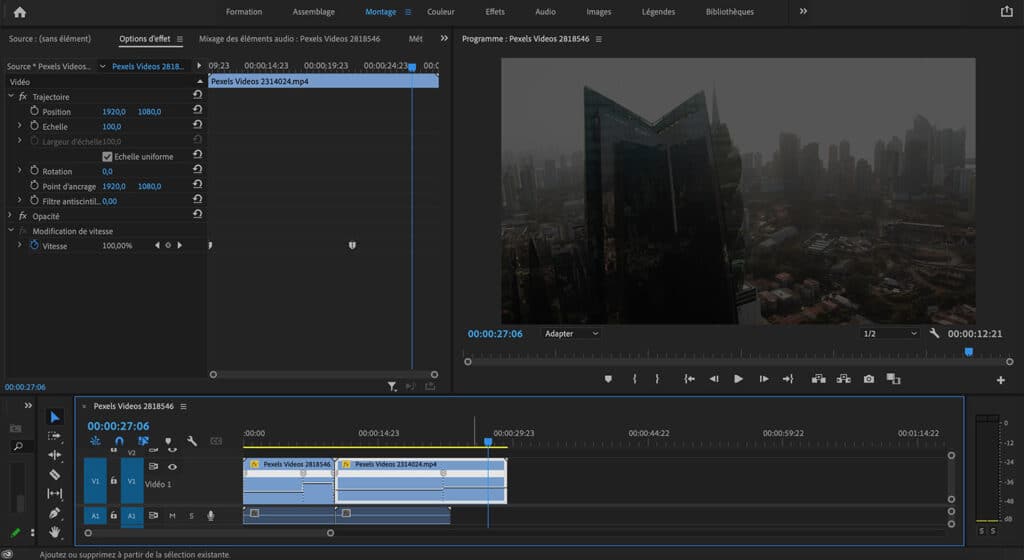
Extrait de la formation Adobe Premiere Pro
Premiere Pro remappage temporel : conclusion
Si cet outil n’est pas forcément intuitif, il est en revanche très simple à utiliser une fois que l’on connaît les différentes étapes. Cet effet permet d’apporter du dynamisme à vos montages. C’est très utile si vous faites de la retouche vidéo.
5/5
Vous aimez ? Partagez-le avec vos amis !
Facebook
Email
Twitter
LinkedIn
Pinterest
Vous avez aimé cet article sur le remappage temporel ? Si, vous souhaitez apprendre à utiliser ces logiciels et bien plus encore, n’hésitez pas à vous abonner !
Tous les cours avec les formations en ligne !
août 19, 2024